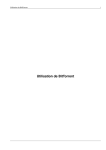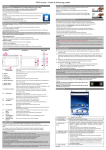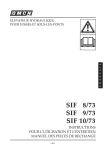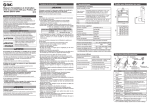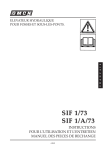Download web ausa service manuel d`utilisation
Transcript
WEB AUSA SERVICE ______________ MANUEL D’UTILISATION TABLE 1. ACCES A AUSA SERVICE 3 2. PAGE D’ACCUEIL 5 3. PIECES DETACHEES 11 4. MANUELS OPERATEUR 16 5. COMMANDES 20 6. COMMUNIQUES 23 1. ACCES A AUSA SERVICE L’accès à AUSA Service se fait à travers la page web principale de AUSA. www.ausa.com Une fois sur cette page, en bas à droite, nous trouvons l’accès à la zone privée. Ensuite vous devez introduir le nom d’utilisateur et le mot de passe qu’AUSA vous a fournis, afin d’entrer dans votre zone privée. A l’intérieur de cette page web, sur la partie supérieure gauche apparaît l’image de AUSA Service. Cliquez dessus pour entrer dans la nouvelle page web Ausa Service. 2. PAGE D’ACCUEIL Sur la page d’accueil de AUSA Service vous trouverez plusieurs niveaux qui se structurent de la suivante manière: - ECLATES DE PIECES MANUELS COMMANDES COMMUNIQUES D’autre part, les onglets de l’entête de cette page renvoient aux autres services de la COMMUNAUTE AUSA de la page web principale de AUSA: - ZONE PRIVEE CERTIFICATS DE GARANTIE HISTORIQUE DE CERTIFICATS DE GARANTIE IPAGS CONSULTATION IPAGS SOLLICITES Voici la page d’accueil de AUSA Service: Despuis cette page d’accueil, vous pouvez accéder directement aux éclatés de pièces des machines AUSA. A partir de la liste déroulante de Machines, vous pouvez sélectionner le catalogue des éclatés de votre machine. Sur cette liste, les machines AUSA suivent un ordre alphabétique. La fenêtre CHASSIS permet de personnaliser le catalogue des éclatés, en montrant uniquement les éclatés qui se trouvent au-dessus du numéro de châssis inséré. Les changements de châssis qui existent avant le châssis indiqué n’apparaîtront pas sur le catalogue. La fenêtre REFERENCE permet de faire une recherche à partir d’une référence déterminée, sur tous les catalogues de machines AUSA. Une fois indiquée et après avoir cliqué sur RECHERCHER, tous les éclatés où est incluse la référence apparaîtront. Ensuite, vous pouvez filtrer ou sélectionner la famille ou machine souhaitée et les groupes ou sous-groupes où la référence a été trouvée. En choisissant la table qui nous intéresse, l’image de la table choisie apparaîtra et celle-ci ne montrera que la référence recherchée. Il existe également la possibilité de voir toutes les autres références en cliquant sur l’option Montrer toutes les références. Sur la partie supérieure du côté droit de l’entête, apparaît toujours l’option Signaler une erreur qui permet de nous informer d’une erreur quelconque que vous pouvez trouver. Cette option nous permettra d’améliorer tous les jours ce service. A l’écran s’ouvre une fenêtre sur laquelle nous pouvons indiquer l’erreur rencontrée et cette information sera reçue par AUSA Service pour sa correction. 3. ÉCLATÉS En sélectionnant l’une des familles existentes dans l’onglet des éclatés, tous les catalogues des machines qui appartiennent à cette famille apparaîtront. Il suffit alors de choisir le modèle de machine recherché. Immédiatement sera visualisé l’éclaté de la machine sélectionnée. A partir de là, on peut sélectionner directement la table où nous croyons que l’éclaté qui nous intéresse apparaît. Au cas contraire, si nous ne savons pas où il se trouve, nous filtrerons à travers les groupes et les sous-groupes. Une fois choisie la table, nous y accédons. Voici ce que nous retrouvons sur la table: 1. Sur la partie supérieure apparaît la table de l’image. Cette table contient les n° des images, les références et ses appellations. Aussi apparaît-il la quantité requise et l’option d’acheter cette référence, en insérant le nombre de pièces qu’on souhaite acheter. 2. Sur les deux côtés, on trouve les images des tables antérieur et postérieur; pour sélectionner les autres tables. Nous pouvons également naviguer avec les flèches rouges situées dessous celles-ci. 3. Celle-ci est l’image de l’éclaté avec les différentes figures indiquées. 4. Sur la partie inférieur gauche, nous avons l’option d’impression, qui nous permet d’imprimer soit l’éclaté sélectionné, soit le catalogue complet. Si nous souhaitons télécharger le manuel complet ou bien l’éclaté visualisé sur notre disque dur, nous devons faire un click droit sur manuel complet et sélectionner “enregistrer la cilbe sous”. Si vous souhaitez uniquement le visualiser on line, faites un click gauche sur votre souris. 5. Et finalement, sur la partie supérieure du côté droit se retrouve le panier: Voir panier. Nous y trouvons les références que nous avons sélectionnées. Sur le panier nous pouvons modifier la quantité des références ainsi que les supprimer, ou bien en rajouter d’autres, en indiquant la quantité sur la ligne de la référence à commander et en cliquant sur Rajouter au panier. Un message apparaîtra alors en confirmation de l’envoi dans le panier de commande “enregistré” et les quantités se remettront à zéro. Pour envoyer la commande, il faut cliquer sur le rectangle vert “envoyer commande”. 4. MANUELS Nous pouvons y consulter et télécharger les manuels d’atelier et de l’opérateur et les catalogues de pièces détachées. Nous pouvons choisir entre plusieurs langues (l’espagnol, l’anglais, le français; etc.) et les télécharger sur notre ordinateur. Nous pouvons filtrer d’abord par familles, ensuite par machines ou par type de manuel. Une fois trouvé celui qui nous intéresse, nous devons cliquer sur télécharger et sélectionner la langue souhaitée. Une nouvelle fenêtre s’ouvrira avec le programme Adobe Acrobat (vous devez avoir sur votre ordinateur au moins le programme Adobe Acrobat Reader pour pouvoir télécharger tous les éléments). Ces archives sont téléchargés on-line; vous devez donc pacienter parfois quelques minutes avant qu’ils ne s’afichent. 5. COMMANDES Depuis ce chapitre, nous pouvons accéder directamente à la COMMUNAUTE AUSA, où vous pourrez vous-mêmes faire manuellement les commandes et consulter la situation de vos commandes. 1. Choisissez votre hrs./garantie) priorité (stock/urgent/24 2. Requête (vous pouvez modifier les quantités ou les références ou en rajouter) Cliquez sur vérifier les références, ce qui vous permettra de vérifier que la référence existe et s’il y a du stock 3. Cliquer sur compléter détails commande afin de remplir les données telles que adresse de livraison 4. Ciquer sur commander afin de nous envoyer la commande; vous visualiserez la confirmation de commande avec un n° de commande internet. Avant cette étape vous pouvez à tout moment annuler la commande. 6. COMMUNIQUES Ce chapitre permet à l’équipe AUSA Service de vous maintenir informés des nouveautés qui vont être rajoutées progressivement à la page web AUSA Service.